Всеки път, когато файл се използва от приложение илиУслугата на Windows, тя се заключва от системата, предотвратявайки я да я изтриете, преименувате или преместите. Въпреки че е чиста функция, понякога Windows държи файла заключен, дори когато сме готови с него, и изказва досадно съобщение „Не мога да изтрия файл: Той се използва от друга програма“ в диалогов прозорец. Този проблем може да бъде толкова досаден, че дори трябва да нулираме компютъра, за да изтрием или преместим файла. Миналия месец покрихме инструмент, наречен Free File Unlocker, който ви позволява да отключвате системно заключени файлове и папки и ви позволява да извършвате действия за изтриване, преименуване, копиране и преместване, дори когато те се използват. Ако това приложение не отговаря на вашите изисквания или просто искате друго алтернативно решение, тогава UnlockMe е това, което вероятно трябва да опитате. В сравнение с предишното приложение, това е програма за отключване на файлове, която ви позволява да отключвате няколко файла и папки наведнъж и да извършвате действия след отключване на файлове, папки и услуги. Това може да бъде особено полезно, когато се опитвате да изтриете вируси или да прекратите процесите на зловреден софтуер, които се рестартират веднага след като ги изключите или ви попречат да ги изтриете.
Интерфейсът е съвсем обикновен, въпреки че приложението спретнато върши работата, за която е проектирано. Има път поле в горната част, за да изберете ръчно файлове и папки за отключване чрез бутона за преглед. Има процес списък е в центъра, който се записва процес име, PID, собственик, Път и т.н., докато След отключване / прекратяване секция в долната лява част включва Не прави нищо, изтрий, преименувай на и Преместване в. Освен това е така Обновяване и Показване на всички ключалки настроики. Отключване, отключване на всички и Прекратяване бутоните също се появяват в долната част.
За да видите целия текущ процес, изберете Показване на всички ключалки и щракнете Обновяване, Сега изберете процес, който искате да отключите от списъка, определете След отключване операция и щракнете отключвам за да го отключите. По същия начин можете да прекратите процеса с щракване Прекратяване бутон.

UnlockMe интегрира опцията за отключване в контекстното меню на десния бутон на Windows Explorer за файлове и папки. Щракнете с десния бутон върху файл или папка и изберете UnlockMe от менюто, за да отключите един елемент.
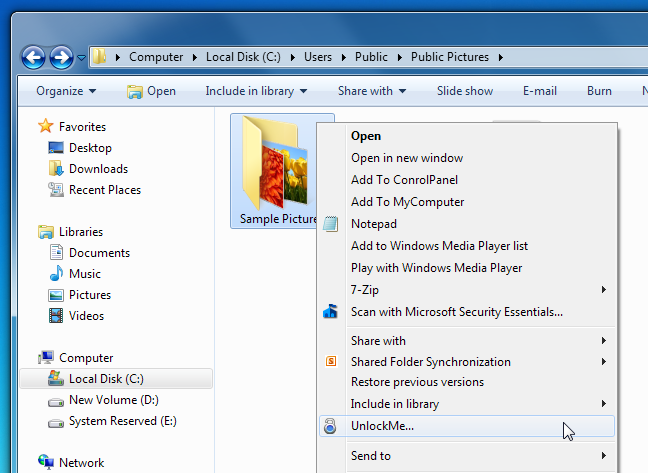
UnlockMe е отлично приложение, което епредставени опростено, за да бъдат лесни за използване. Работи в Windows XP, Windows Vista и Windows 7. Тестът беше извършен на Windows 7 Ultimate edition.
Изтеглете UnlockMe













Коментари